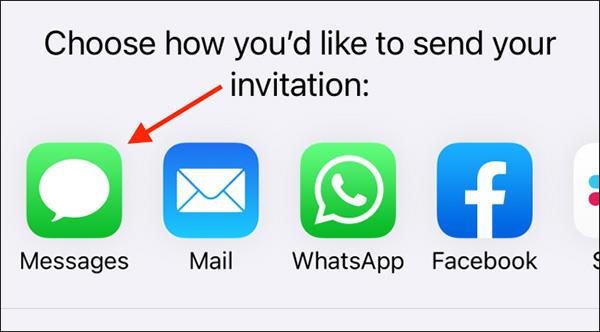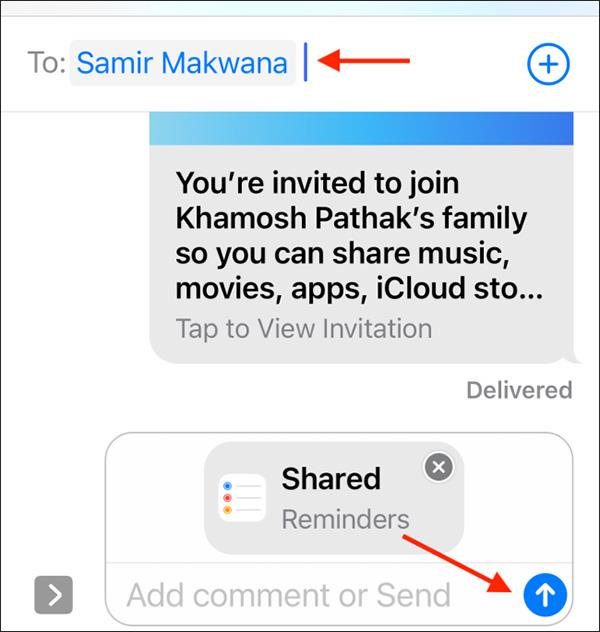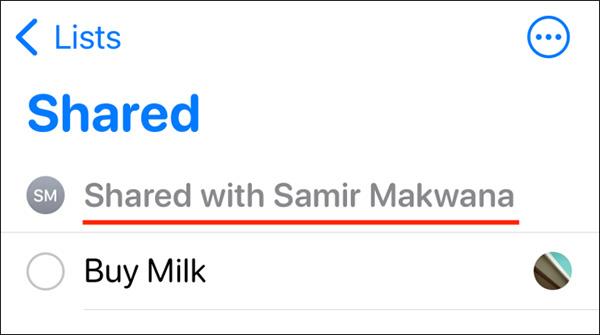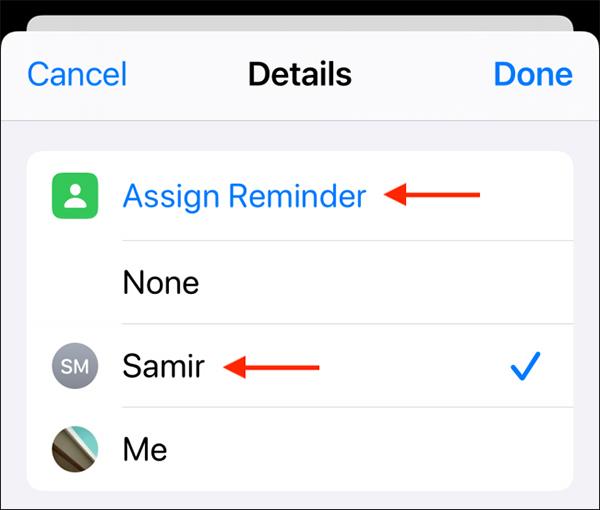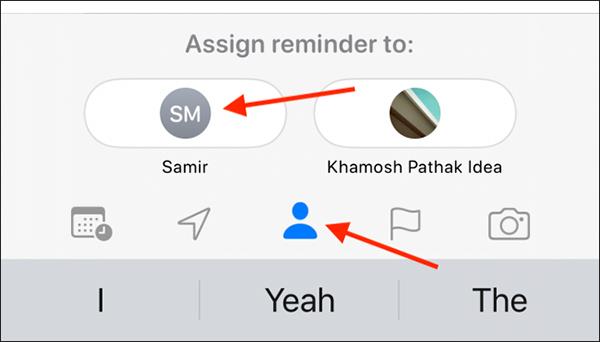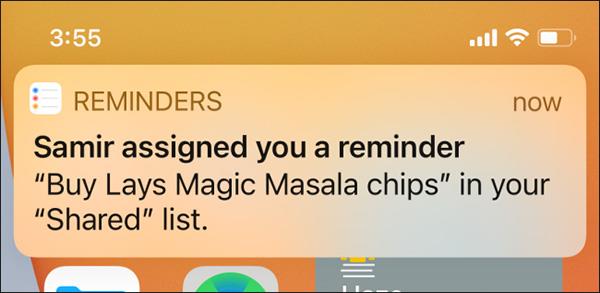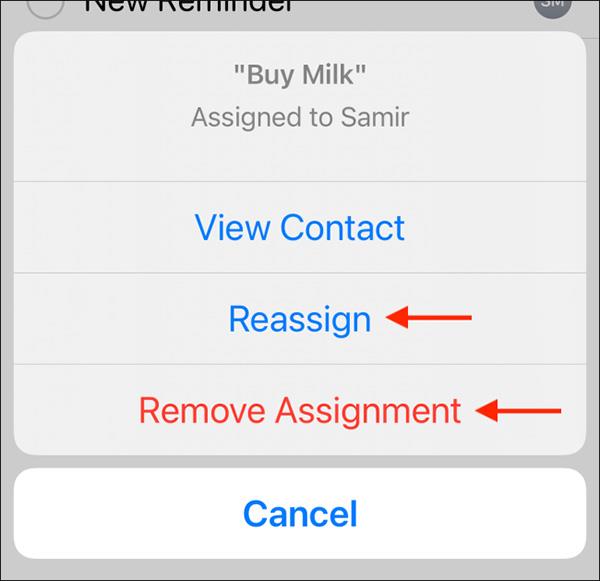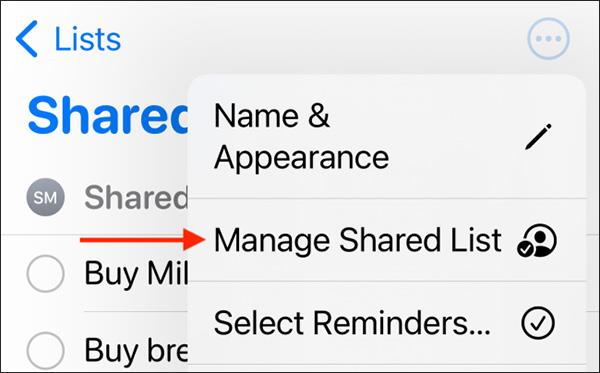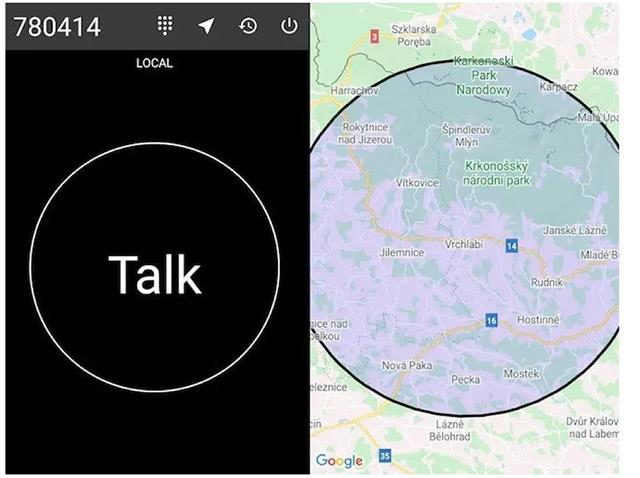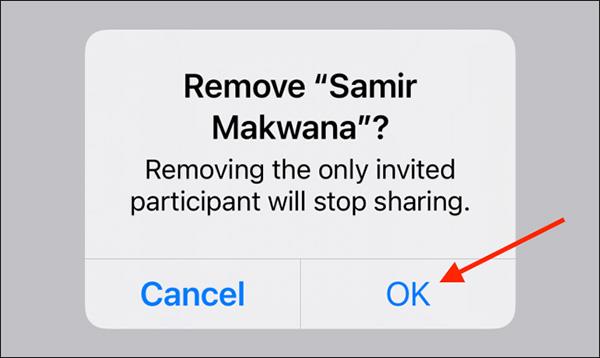Az Apple eszközökbe épített Emlékeztetők alkalmazás nagyszerű módja annak, hogy megosszon és készítsen feladatlistákat családjával, barátaival és kollégáival. Azonban kezdetben némi zavart tapasztalhat.
Az emlékeztető hozzárendelés funkció iOS 14 , iPadOS 14 és újabb rendszert futtató iPhone és iPad készülékeken érhető el .
A jegyzetek listájának megosztása iPhone-on és iPaden
Először hozzon létre egy megosztható listát az alkalmazásban. Nyissa meg az Emlékeztetők alkalmazást eszközén, majd válassza ki a megosztani kívánt listát. Kattintson a három pontra a jobb sarokban, majd válassza a Lista megosztása lehetőséget .

Az előugró menüben válassza ki a megosztás módját. Kattintson a Facebook Messenger vagy az Üzenetek lehetőségre (az iMessage-en keresztül).
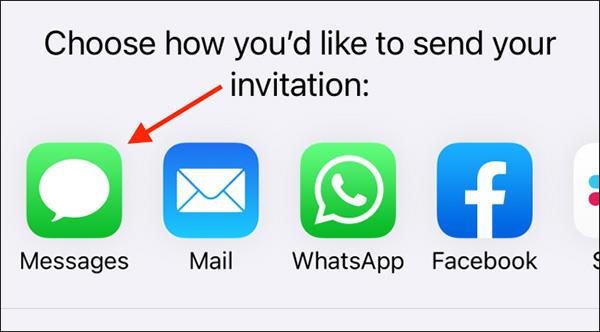
Fent keresse meg és válassza ki azt a személyt (vagy több személyt), akivel meg szeretné osztani a listát, majd nyomja meg a Küldés gombot .
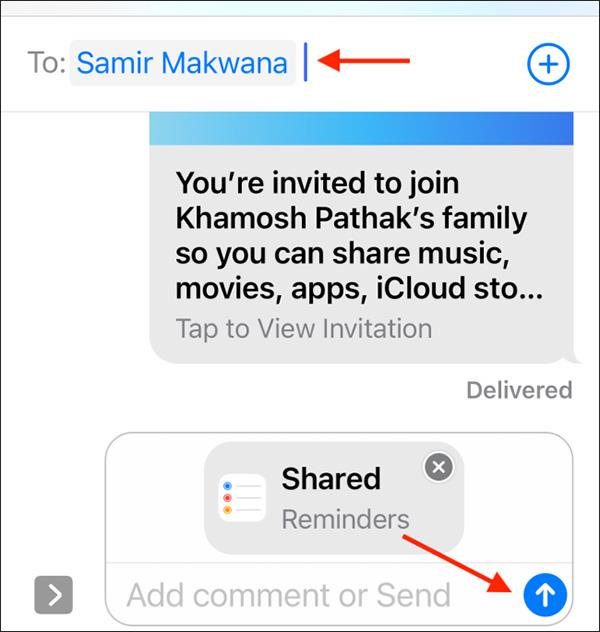
Most, visszatérve a listához, látni fogja a megosztott ikont.
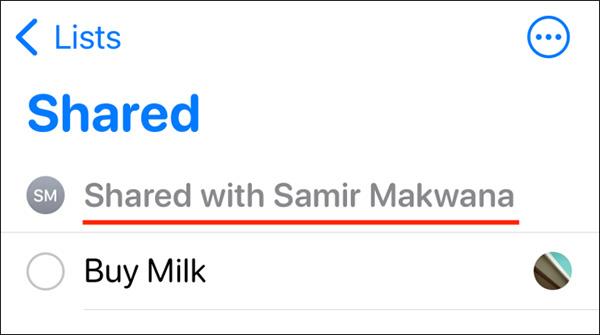
Feladatok hozzárendelése az Emlékeztetők alkalmazáson keresztül
A lista megosztása után az új tagok jegyzeteket adhatnak hozzá, és befejezettként jelölhetik meg. Minden személyhez rendelhet feladatokat (egy jegyzet csak egy személyhez rendelhető).
Ennek két módja van. Kattintson a jegyzetsor végén található (i) ikonra (új jegyzet létrehozásakor vagy a jegyzet kiválasztásakor jelenik meg).

Ezután kattintson az Emlékeztető hozzárendelése elemre a szakasz kibontásához. Jelöljön ki egy tagot a feladathoz, majd kattintson a jobb sarokban található Kész gombra a jegyzet mentéséhez.
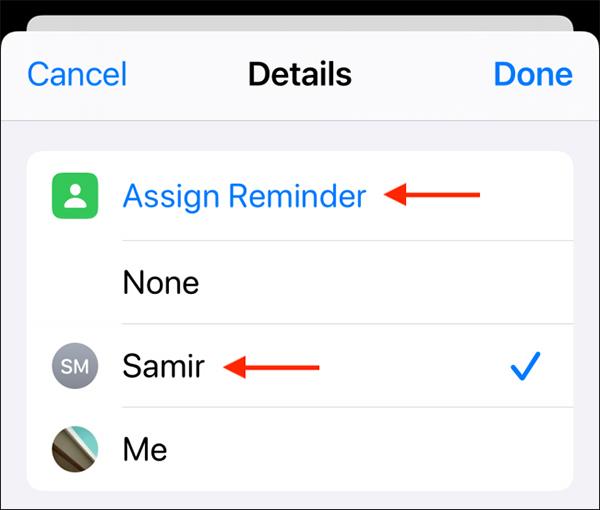
Egy másik módszer, amellyel gyorsabban oszthat ki feladatokat az emberekkel. Kattintson a Hozzárendelés gombra a billentyűzet feletti eszköztáron.
Ezután válassza ki azt a személyt, akihez hozzá szeretné rendelni a munkát.
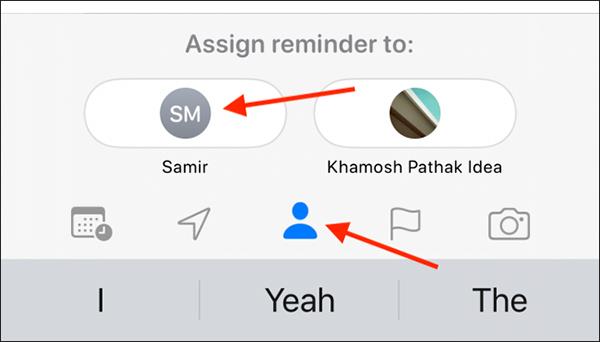
Ha valaki más kijelöl Önnek egy munkát, Ön is értesítést kap.
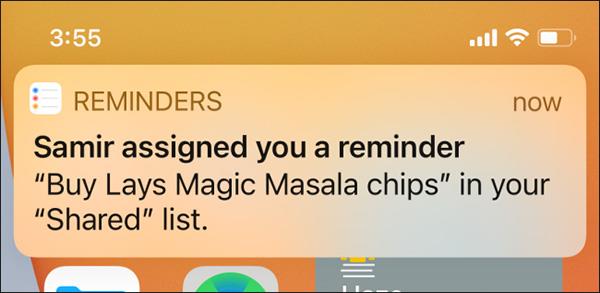
A hozzárendelt feladatok törlése is nagyon egyszerű. Minden hozzárendelt jegyzet mellett van egy profilkép. Kattintson rá a további lehetőségek megtekintéséhez. A törléshez kattintson a Hozzárendelés eltávolítása gombra .
Az Újra hozzárendelés gombra kattintva feladatokat oszthat ki másoknak. Válasszon másik tagot, majd kattintson az Alkalmaz gombra .
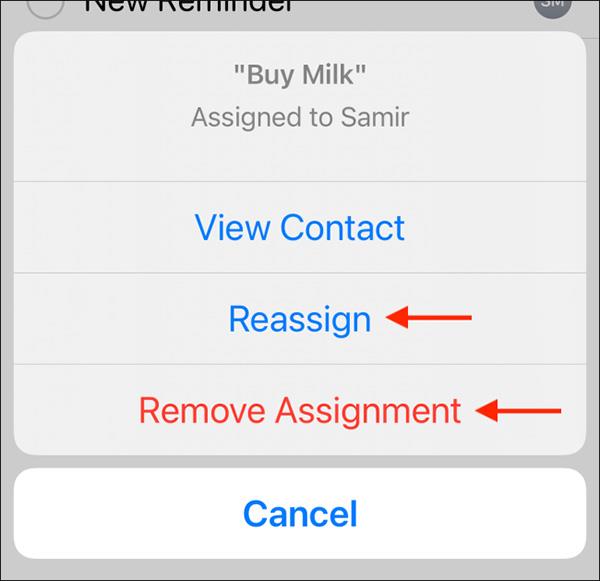
Hogyan távolíthatunk el tagokat egy megosztott listáról
Ha a projekt befejeződött, és már nincs szüksége ezekre a jegyzetekre, leállíthatja a megosztásukat.
Nyissa meg a listát az Emlékeztetők alkalmazásban, kattintson a jobb sarokban lévő három pontra. Válassza a Megosztott lista kezelése lehetőséget .
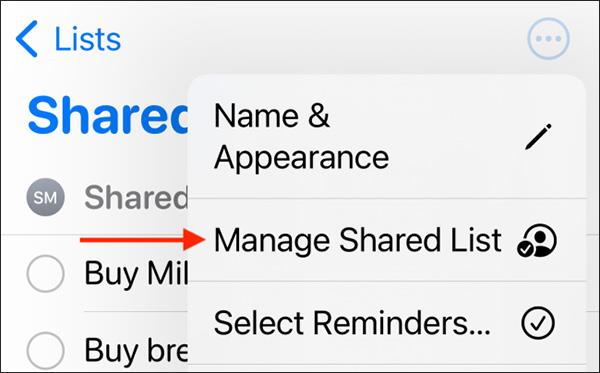
Megjelenik azon tagok listája, akik megosztottak jegyzeteket, és válassza ki a törölni kívánt személyt.
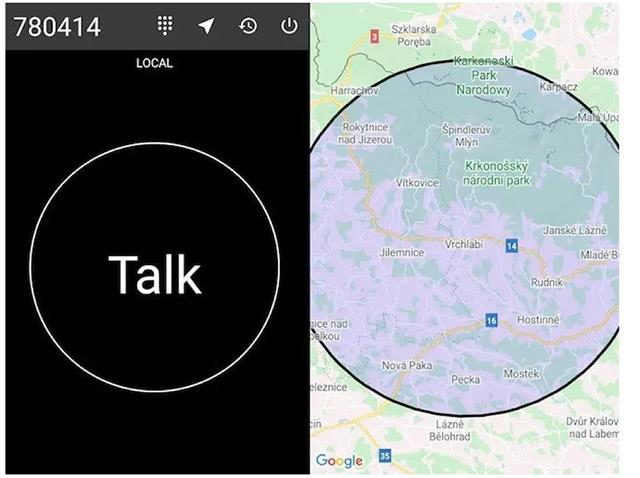
Válassza a Hozzáférés eltávolítása lehetőséget .

A megerősítéshez kattintson az OK gombra .
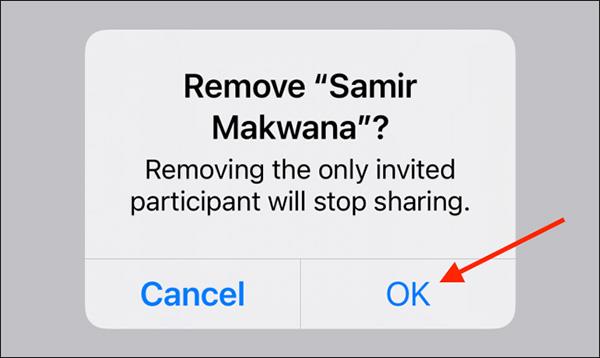
Ez a tag eltávolítva a jegyzetlistáról. Ha ez az egyetlen személy, aki megosztja, a lista visszaáll az eredeti privát állapotába.